Cách dùng Copilot trên PowerPoint để tạo bài thuyết trình
Hướng dẫn chi tiết cách dùng Copilot tạo bài thuyết trình trên PowerPoint– cực kỳ hữu ích cho giáo viên, học sinh, sinh viên hoặc người đi làm giúp tiết kiệm thời gian và tăng hiệu quả làm việc.
Người dùng chỉ cần nhập nội dung chính, Microsoft Copilot PowerPoint sẽ tự động tạo bản trình bày dựa trên các mẫu PowerPoint chuyên nghiệp. Ngoài ra, công cụ AI này còn có thể tóm tắt nội dung, đề xuất phong cách trình bày và cung cấp gợi ý để bộ slide thuyết trình được hoàn thiện.
Cách dùng Microsoft Copilot trong PowerPoint
Bước 1: Mở Microsoft PowerPoint và đăng nhập bằng tài khoản Microsoft 365.
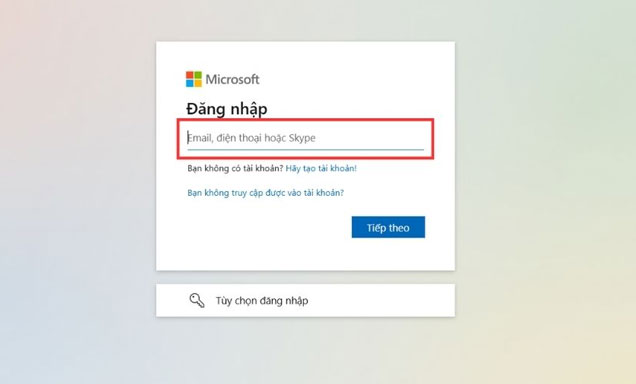
Bước 2: Tại tab Home chọn Copilot.
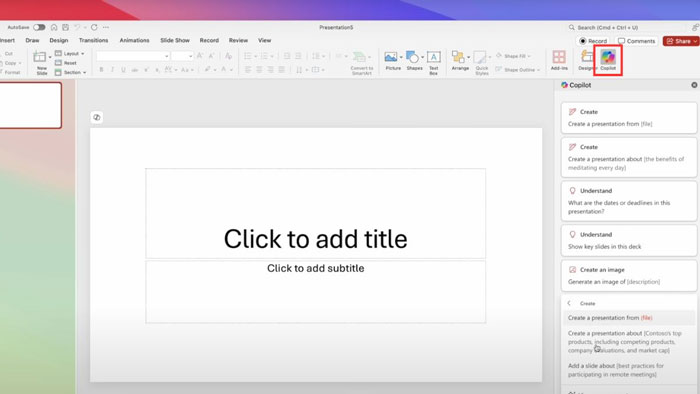
Bước 3: Nhập nội dung chủ đề và yêu cầu tạo slide.
Ví dụ: Tạo bài thuyết trình gồm 6 slide dựa trên nội dung về biến đổi khí hậu dưới đây. Mỗi slide có tiêu đề, ý chính, hình minh họa nếu phù hợp.
Chủ đề: Biến đổi khí hậu
1. Khái niệm và nguyên nhân
2. Hậu quả toàn cầu
3. Tác động đến Việt Nam
4. Giải pháp ứng phó
5. Vai trò của cá nhân và cộng đồng
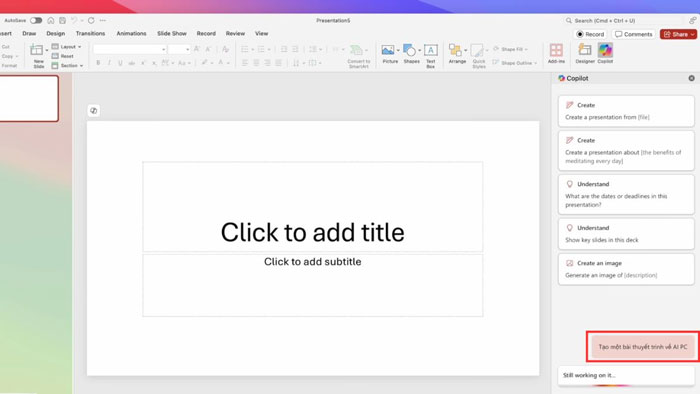
Bước 4: Copilot sẽ tự tạo một bản trình bày theo yêu cầu của bạn gồm:
-
Tự động chia nội dung thành từng slide.
-
Viết tiêu đề và nội dung ngắn gọn cho từng slide.
-
Chèn hình ảnh, biểu tượng minh họa phù hợp (nếu được yêu cầu).
-
Đề xuất mẫu thiết kế đẹp mắt.
Người dùng có thể:
-
Sửa nội dung từng slide trực tiếp.
-
Yêu cầu Copilot viết lại đơn giản hơn, trang trọng hơn, phù hợp với học sinh, sinh viên, phụ huynh…
-
Chèn thêm slide hoặc nội dung phụ trợ (video, biểu đồ, liên kết…).
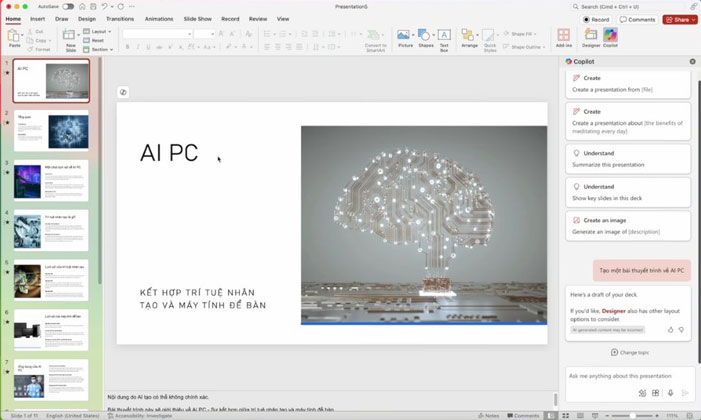
Bước 5: Lưu file PowerPoint.
Lưu ý: Để nâng cao chất lượng bài thuyết trình do Copilot tạo ra, người dùng nên:
- Yêu cầu Copilot tạo thêm 1 slide cuối để tóm tắt toàn bộ nội dung.
- Thêm phần mở đầu và kết luận để tăng tính thuyết phục.
- Kết hợp với thiết kế sẵn có của PowerPoint để tăng tính trực quan










